İPhone'a Takvim Ekleme veya Silme Kolay Adımları
"Abone Olunan Takvimi Takvim Uygulamasından Kaldıramıyor. Abone olduğum takvimin içerisinde ticketmaster adlı bir takvime sahibim ve silmek için bir yol bulamıyorum."
Takvim uygulamasının en önemli özelliklerinden biriiPhone, farklı takvimler oluşturmanıza izin veren biridir. Bu, iş taahhütleriniz için bir aileniz, aileniz ve arkadaşlarınız için diğeri kişisel programlar için bir takvim oluşturabileceğiniz anlamına gelir. Her takvimi farklı renkle kodlayarak bir adım daha ileri gider. Bu makalede, takvimi ekleme ve iPhone XS / XS Maks.
- Bölüm 1. iPhone'da Takvim Nasıl Eklenir
- Bölüm 2. iPhone'da Takvim Nasıl Silinir
- Bölüm 3. Takvimden iCloud'dan Silme
- Bölüm 4. iPhone'da Abone Olunan Takvim Nasıl Silinir (iOS 12 Desteklenir)
- Bölüm 5. iPhone'da yanlışlıkla silinen takvimi kurtarma
Bölüm 1. iPhone'da Takvim Nasıl Eklenir
İPhone’da bir takvim eklemek basittir. Bu konuda en iyi yanı, bir renk adlandırabilir ve ayarlayabilirsiniz; kolayca tanımlamanıza yardımcı olur. Oluşturduktan sonra, bir tür seçerek etkinlik eklemeye devam edebilirsiniz: toplantı, tatil, öğle yemeği veya randevu. Bir takvim eklemek için aşağıdaki prosedürü izleyin.
1. Adım: Başlat Takvimler uygulaması Ana ekranda.
2. Adım: Dokunun Takvimler Ekranınızın altında bulunur.
Adım 3: Dokun Düzenle Arabirimin üstünde bulunur.
Not: iOS 12’de Düzenle düğmesi eksik, takvim eklemek için arayüzün altındaki Takvim Ekle’yi tıklamanız yeterli
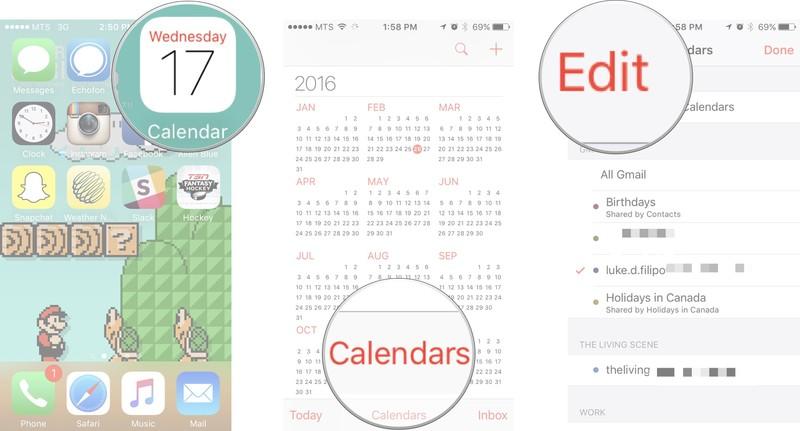
4. Adım: Seçin Takvim ekle.
Adım 5: Takvimi adlandırın ve kolay tanımlama için bir renk belirleyin.
Adım 6: Dokun tamam Arayüzün sağ üst köşesinde bulunur.

Bölüm 2. iPhone'da Takvim Nasıl Silinir
Bir takvimi sildiğinizde, oluşturduğunuz tüm etkinlikler silinir. İPhone'da takvimlerin nasıl silineceğini mi merak ediyorsunuz? Aşağıdaki prosedürü takip ediniz.
1. Adım: Başlat Takvimler uygulaması Ana ekranda.
2. Adım: Dokunun Takvimler Ekranınızın altında bulunur.
Adım 3: Dokun Düzenle Arabirimin üstünde bulunur.
Not: Bir takvimi silmek için, iOS 12'de Düzenle düğmesi eksik, silmek istediğiniz takvimin yanındaki bilgi simgesini tıklamanız yeterlidir.
4. Adım: Takvimi seçin dokunarak silmek istiyorsunuz.
Adım 5: Dokun Takvimi Sil, arabirimin altında bulunur.
Adım 6: Takvimi Sil öğesine dokunarak silme işlemini onaylayın.

İPhone'da takvim etkinliklerini nasıl sileceğinizi merak ederek aşağıdaki prosedürü izleyin.
Bölüm 3. Takvimden iCloud'dan Silme
iCloud, web tabanlı bir bulut depolama hizmetidir.Elma. İPhone'unuzdaki takvimlerinizi iCloud ile senkronize ederseniz, doğrudan icloud.com'dan silebilirsiniz. İPhone'unuzda depolanan silinmiş takvimlerde olduğu gibi, iCloud'daki takvimlerle birlikte tüm etkinlikler silinecek.
Aşama 1: İcloud.com adresini ziyaret edin ve iCloud kimlik bilgilerinizi girin: Apple kimliği ve şifre.
2. Adım: Tıklayın Takvim sonra tıklayın Düzenle Arayüzün sol alt köşesinde bulunur.
Adım 3: Simgeyi bir "-" daire içine alınmış işareti işaretleyin ve tıklayın silmek.
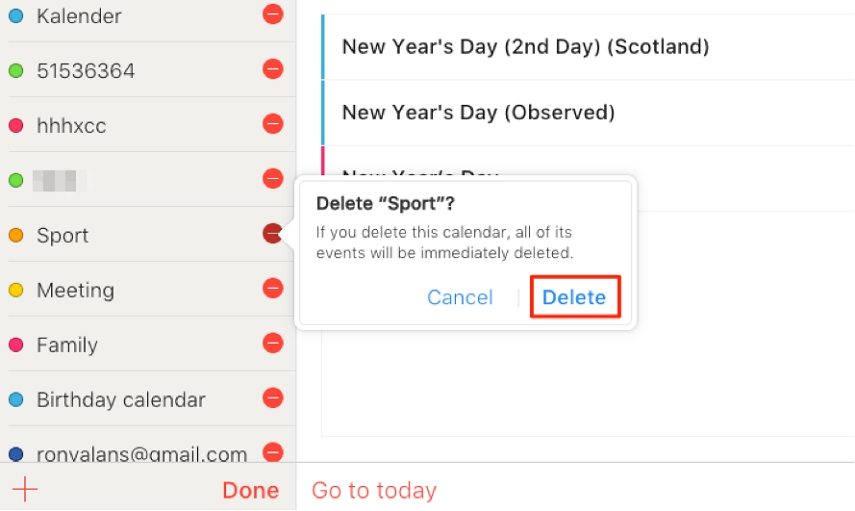
Bölüm 4. iPhone'da Abone Olunan Takvim Nasıl Silinir (iOS 12 Desteklenir)
Birçok Apple kullanıcısı, iOS 12’de güncelledikten sonra abone olunan takvimi iPhone’dan nasıl sileceğini bilmiyor. İşte iOS 12’de abone olunan takvimi silme
1. Ayarlar Üzerinden:
1. Adım: Git Ayarlar > Hesaplar ve Şifreler.
2. Adım: Dokunun "Abone Olunan Takvimler".
Adım 3: Silmek istediğiniz abone takvimini seçin.
4. Adım: Dokunun "Hesabı sil".
Adım 5: Dokun "Hesabı sil" onaylamak için açılır kutuda.
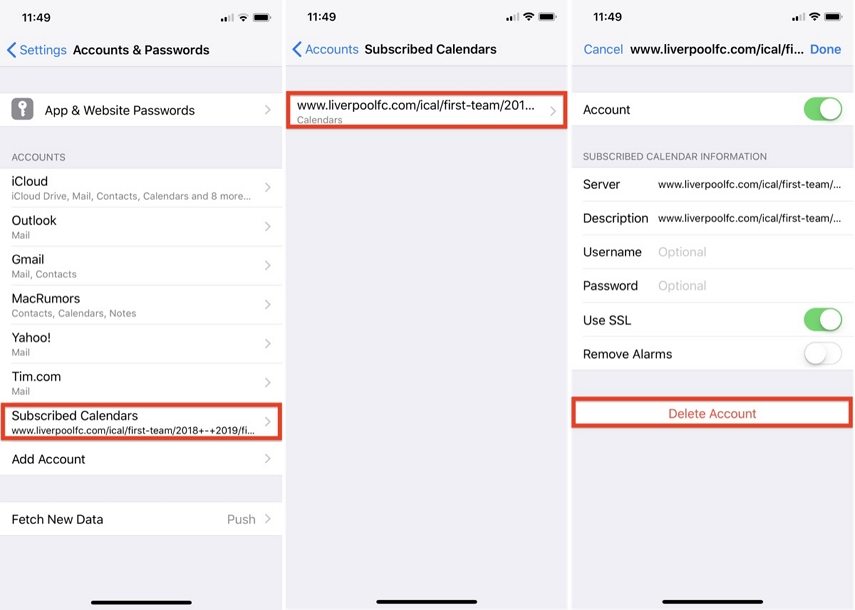
2. Takvim Uygulaması Üzerinden:
1. Adım: Aç Takvim uygulaması.
2. Adım: Dokunun "Takvimler".
Adım 3: yanındaki onay kutusundaki işareti kaldırın. "ABD Tatilleri" Diğerleri altında. ABD Tatilleri'nin işaretini kaldırırsanız, artık iPhone Takvim’de görünmeyecektir.
4. Adım: Dokunun (i) bilgi simgesi "ABD Tatilleri" nin yanında.
Adım 5: Devre Dışı Bırak "Etkinlik Uyarıları" BİLDİRİMLER altında.
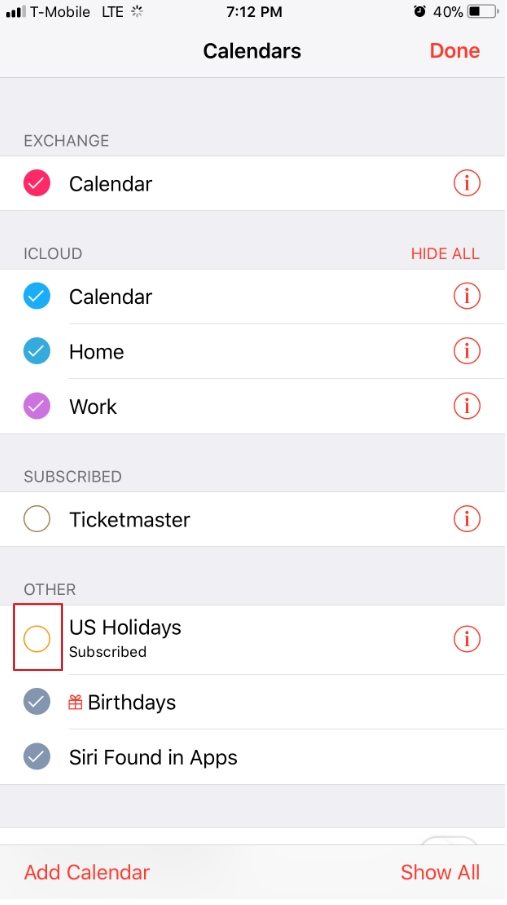
Bölüm 5. iPhone'da yanlışlıkla silinen takvimi kurtarma
Birçok Apple kullanıcısı, abone olunan takvimi iPhone'undan iOS 12'ye güncelledikten sonra nasıl sileceğinizi bilmiyor.
Yanlışlıkla silmek nasıl kurtarılacağını bilmek isteriPhone'da takvim? Https://www.tenorshare.com/products/iphone-data-recovery.html adresini kullanmanızı öneririz. Kullanıcıların yanlışlıkla silinen takvimleri ve diğerlerinin yanı sıra kişiler, fotoğraflar, mesajlar ve videolar gibi diğer veri türlerini geri yüklemelerini sağlar. En önemlisi, kullanıcılar iCloud ve iTunes yedeklerini kullanmadan takvimi geri yükleyebilir. Ayrıca kullanıcıların notları gözden geçirip seçici bir şekilde geri yüklemelerini sağlar. Tenorshare UltData'yı kullanmak için aşağıdaki prosedürü izleyin.
Adım 1: PC'nizde veya Mac'inizde Tenorshare UltData'yı indirin, kurun ve başlatın.
Adım 2: Bir USB kablosu kullanarak iPhone'unuzu bilgisayarınıza bağlayın.
Adım 3: Taramayı Başlat'ı tıklayın. Yanlışlıkla silinen takvimleriniz, arabirimin sol bölmesinde görüntülenir.
Adım 4: Takvimi ve verilerini kurtarmak için Kurtar'ı tıklatın.

Sonuç
İPhone’da takvim ekleme ve silmedoğrudan iPhone'da veya icloud.com'da yapılabilecek basit bir işlem. Takvim takvimini iPhone silmek için, takvimi silmek için kullandığınız prosedürü kullanın. İPhone'unuzdaki takvimleri yanlışlıkla sildiyseniz, onları kurtarmak için Tenorshare UltData kullanmanızı öneririz.










